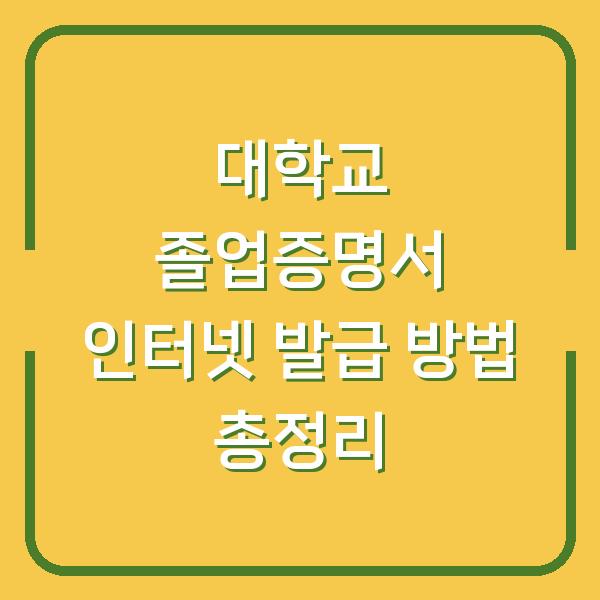PDF 파일은 자료를 안전하게 보호하기 위해 암호를 설정할 수 있는 유용한 포맷입니다. 그러나 때때로 비밀번호를 입력하는 것이 번거로울 수 있으며, 다른 사람과 파일을 공유해야 할 경우 비밀번호를 해제해야 할 필요성이 생깁니다.
이번 글에서는 PDF 파일의 비밀번호를 해제하는 초간단 방법에 대해 알아보겠습니다.

비밀번호를 알고 있을 경우의 해제 방법
PDF 파일이 비밀번호로 보호되어 있을 때, 가장 간단하게 암호를 해제하는 방법은 해당 파일을 실행한 후 인쇄 기능을 이용하는 것입니다. 이 방법은 비밀번호를 알고 있을 때 사용할 수 있으며, 다음과 같은 단계로 진행할 수 있습니다.
단계별 설명
-
파일 실행하기: 먼저, 비밀번호가 설정된 PDF 파일을 열어 주십시오. 이때 비밀번호를 입력하여 파일에 접근합니다.
-
인쇄 버튼 클릭: 파일이 열리면 상단 메뉴에서 인쇄 버튼을 클릭합니다. 혹은 키보드에서 Ctrl + P를 눌러도 인쇄 창이 열립니다.
-
프린터 선택: 인쇄 설정 창에서 ‘프린터’ 항목에서 ‘PDF로 저장’ 또는 ‘Microsoft Print to PDF’를 선택합니다. 이는 PDF 파일을 다시 저장하는 방법입니다.
-
저장하기: 이후 ‘저장’ 버튼을 눌러 새로운 파일 이름과 저장 위치를 지정한 후 저장을 완료합니다.
-
검증: 새로 저장된 PDF 파일을 열어보면, 이전에 설정되어 있던 비밀번호가 사라진 것을 확인할 수 있습니다.
장점 및 한계
이 방법의 가장 큰 장점은 간단하고 빠르다는 것입니다. 별도의 소프트웨어나 복잡한 과정 없이도 비밀번호를 해제할 수 있습니다.
그러나 비밀번호를 잊어버리신 경우에는 이 방법을 사용할 수 없으므로, 그 경우에는 다른 방법을 찾아야 합니다.
| 단계 | 설명 |
|---|---|
| 1 | PDF 파일 열기 |
| 2 | 인쇄 버튼 클릭하기 |
| 3 | ‘PDF로 저장’ 선택하기 |
| 4 | 저장하기 |
| 5 | 비밀번호 해제 확인하기 |
비밀번호를 모를 경우의 해제 방법
비밀번호를 잊어버린 경우, PDF 파일의 비밀번호를 해제하는 것은 조금 더 복잡해질 수 있지만, 여전히 여러 가지 방법이 있습니다. 이때는 온라인 도구를 활용할 수 있습니다.
아래에 소개할 몇 가지 사이트를 통해 비밀번호 해제를 시도해 보실 수 있습니다.
추천 사이트
-
Allinpdf: Allinpdf는 다양한 PDF 관련 도구를 제공하는 사이트로, 비밀번호 해제 기능도 포함되어 있습니다. 사용법이 간단하여 누구나 쉽게 접근할 수 있습니다.
-
Small pdf: Smallpdf는 사용자가 PDF 파일을 쉽게 변환하고 수정할 수 있는 플랫폼입니다. 비밀번호 해제 기능 또한 제공하므로, 비밀번호가 걸린 PDF 파일을 업로드하여 해제할 수 있습니다.
-
소다pdf: 소다pdf 역시 PDF 해제를 지원하는 사이트입니다. 이곳에서는 업로드한 파일의 비밀번호를 제거하는 기능이 있습니다.
이들 사이트는 대개 사용법이 직관적이므로, 따로 복잡한 설명 없이도 쉽게 사용할 수 있습니다. 다만, 단순한 비밀번호가 설정된 파일에 대해서만 해제가 가능하며, 고급 암호화가 되어 있는 파일은 해제하기 어려울 수 있습니다.
이러한 점을 유념하시기 바랍니다.
| 사이트 이름 | URL | 특징 |
|---|---|---|
| Allinpdf | 링크 | 다양한 PDF 도구 제공 |
| Smallpdf | 링크 | 사용자 친화적인 인터페이스 |
| 소다pdf | 링크 | 강력한 PDF 해제 기능 |
주의사항 및 권장 사항
PDF 파일의 비밀번호 해제를 시도할 때는 몇 가지 주의사항을 염두에 두시는 것이 좋습니다. 비밀번호 해제는 법적으로 문제가 될 수 있는 경우가 있으므로, 파일의 소유자이거나 파일을 사용할 권한이 있는 경우에만 진행하시기 바랍니다.
법적 문제
파일의 비밀번호를 해제하는 행위는 해당 파일의 소유자의 동의 없이는 불법이 될 수 있습니다. 특히, 업무 및 개인 정보가 포함된 파일의 경우 더욱 주의가 필요합니다.
이 점을 고려하여 비밀번호 해제를 시도하시기 바랍니다.
데이터 손실 위험
온라인 도구를 사용할 경우, 파일이 서버에 업로드되기 때문에 데이터 유출의 위험이 존재합니다. 따라서 중요한 정보가 포함된 파일은 신뢰할 수 있는 도구를 사용하는 것이 좋습니다.
가능하다면, 오프라인 프로그램을 이용하여 비밀번호를 해제하는 방법도 고려해 보시기 바랍니다.
| 주의사항 | 설명 |
|---|---|
| 법적 문제 | 소유자 동의 없이 해제 시 불법 가능성 |
| 데이터 손실 | 온라인 도구 사용 시 유출 위험 |
결론
PDF 파일의 비밀번호를 해제하는 방법은 생각보다 간단하고 빠릅니다. 비밀번호를 알고 있는 경우에는 인쇄 기능을 활용하여 쉽게 해제할 수 있으며, 비밀번호를 잊어버린 경우에도 다양한 온라인 도구를 통해 시도할 수 있습니다.
하지만 법적 문제와 데이터 유출 위험에 유의하여 신중하게 진행하시기 바랍니다. 이러한 방법들이 여러분께 도움이 되었기를 바라며, 안전하고 편리한 PDF 사용을 기원합니다!